
PS4 CD almıyor, PS4 tanınmayan disk hatası alıyor yada kendi kendine çıkan disk sorunu ile karşı karşıyaysanız bu yazımızda bu sorununuzu çözebilirsiniz.
PlayStation cihazınızda karşılaşılan bu sorunlar yazılımsal yada donanımsal olabilir. PS4 disk sürücüsünden kaynaklanan sorununu gidermek için izlemeniz gereken adımlar ise şöyle…
PS4 CD almıyor, kendi kendine çıkan disk sorunu çözümü
Sorununun çözümü için sırasıyla aşağıdaki yöntemleri yapabilirsiniz.
PS4 sisteminizi kapatıp tekrar açın!
- [Güç] > [PS4 Sistemini Kapat] öğesiyle PS4’ünüzü kapatın.
- Güç kablosunu, HDMI kablosunu ve DS4 güç kablosunu prizden çekin.
- Güç düğmesini 30 saniye boyunca, iki bip sesi duyana kadar basılı tutun.
- Beş dakika bekledikten sonra sistemi tekrar fişe takın ve çalıştırın.
PS4 yazılımınızı güncelleyin!
- Sistem yazılımını kontrol etmek için [Ayarlar] > [Sistem Yazılımı Güncellemesi] öğesine gidin.
- PS4 Sistem Yazılımı sayfasını inceleyin ve sistem yazılımını son sürümüne güncelleyin.
Manuel çıkarma vidasını sıkıştırın!
PS4 CUH-1000 ve CUH-1110
Öncelikle yavaşça PlayStation’ın sol tarafında bulunan paneli yerinden çıkarın.
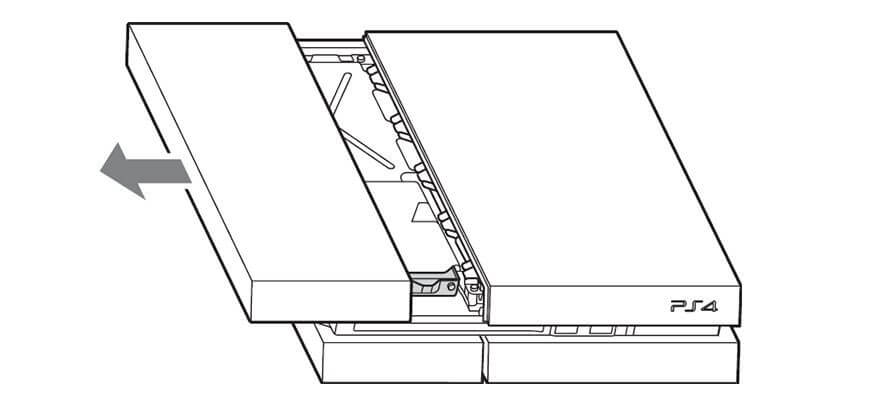
Paneli çıkardıktan sonra iki takım hava deliği göreceksiniz. Ön taraftan başlayarak, diğer yuvalarla bağlantısı olmayan bir yuva arayın. Vidayı burada bulabilirsiniz.
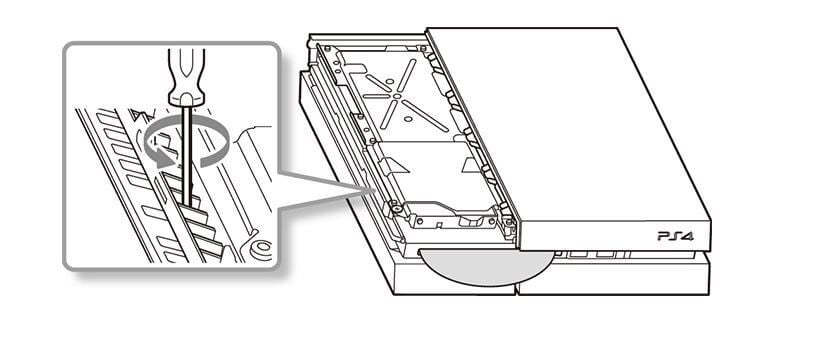
Bulduğunuz vidayı sıkın ve Koruyucu paneli yerine geri takın.
PS4 CUH-1200
Önceki modellerdeki gibi, işleme koruyucu paneli çıkararak başlayın. Panel yaklaşık 7 mm hareket ettikten sonra bir tık sesi gelecektir.
Şimdi sabit diski yerinden sökmeniz gerekiyor. Üzerinde PlayStation simgesi gördüğünüz vidayı, saat yönünün tersine doğru çevirerek çıkarın.
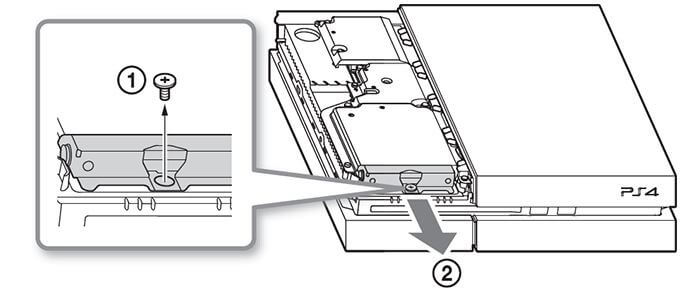
Sabit diski yerinden söktükten sonra, aşağıdaki görselde olduğu gibi manuel çıkarma vidasını göreceksiniz.
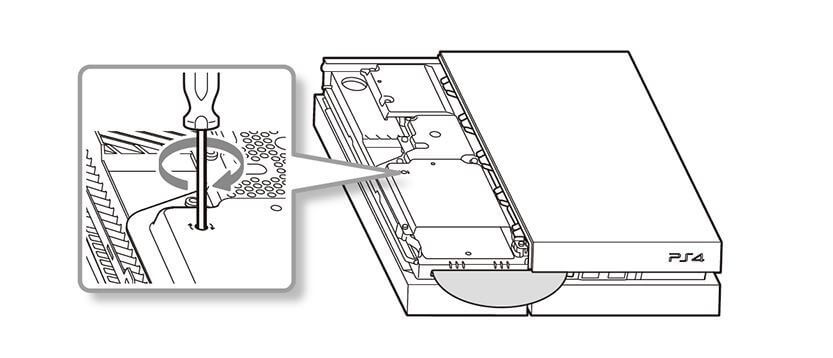
Vidayı sıktıktan sonra, çıkardığınız sabit diski ve koruyucu paneli yerlerine geri takıp, sorunu test edebilirsiniz.
PS4 Slim ve PS4 Pro modelleri
Cihazınızı ters çevirin, PlayStation logosunun üzerindeki yuvarlak deliğe tornavidanızı yerleştirerek çevirin. İşlem bu kadar.
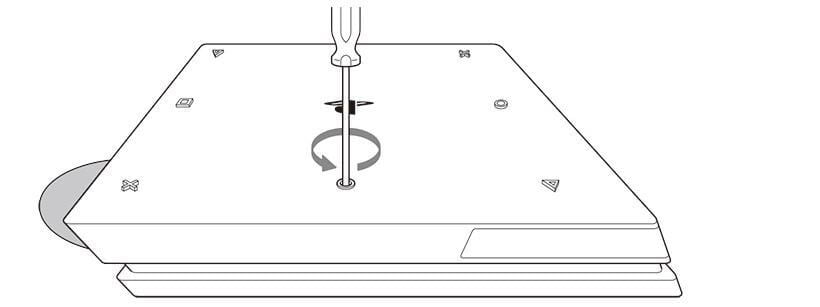
Diskin çizik ya da kirli olup olmadığını kontrol edin!
- Çizik ya da kirli diskleri, Blu-ray Disk ya da DVD’ler için özel olarak üretilmiş tiftiksiz bir bezle temizleyin. Bu bezleri bilgisayar yazılım mağazalarından temin edebilirsiniz.
- Diski, ortasından dışına doğru bezle düz bir çizgi çekerek silin.
- Kağıt havlu ya da tişört gibi diğer malzemeleri kullanmak diski çizerek diskin düzgün çalışmamasına sebep olabilir.
Tüm yaptıklarınıza rağmen sorun çözülmüyorsa, cihazınızı Sony’ye göndermek en doğrusu olacaktır.
PS4 yavaşladıysa, PS4’te oyun ferformansı düşmeye başladıysa, PS4 fabrika ayarlarına döndürme, PS4 sıfırlama yani resetleme nasıl yapılır buradaki yazımızda bulabilirsiniz.